Więc zainstalowałeś Bash w systemie Windows 10 (aktualizacja rocznicowa v1607) i zastanawiasz się, jak dodać go do menu prawego przycisku myszy dla folderów, na przykład wbudowanej opcji „Otwórz tutaj okno poleceń”? Oto edycja rejestru, aby dodać "Bash tutaj" do menu kontekstowego folderów i pulpitu.
Ściągnij bash_tutaj.zip i uruchom załączony plik REG bash_here.reg.
Zobaczysz teraz "Bash tutaj", gdy klikniesz prawym przyciskiem myszy na pulpicie, folderze lub pustym obszarze w folderze (tło katalogu). Wybranie "Bash tutaj" uruchomi Bash w bieżącym katalogu, z którego uruchomiono polecenie.
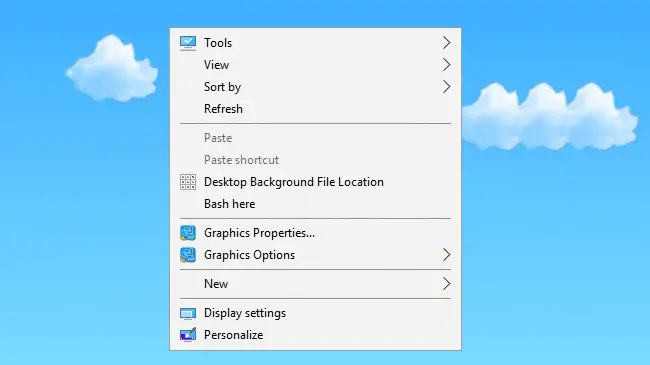
Zawartość pliku REG
Edytor rejestru systemu Windows wersja 5.00 [HKEY_CLASSES_ROOT\Directory\Background\shell\bash] @="Bash tutaj" [HKEY_CLASSES_ROOT\Katalog\Background\shell\bash\polecenie] @="c:\\windows\\system32\\bash.exe" [HKEY_CLASSES_ROOT\Katalog\shell\bash] @="Bash tutaj" [HKEY_CLASSES_ROOT\Katalog\shell\bash\polecenie] @="cmd.exe /c pushd \"%V\" && c:\\windows\\system32\\bash.exe"Zwróć uwagę, że dysk instalacyjny systemu Windows jest ustawiony jako C:\ w pliku REG. Jeśli zainstalowałeś system Windows na innym dysku, edytuj plik REG za pomocą Notatnika i odpowiednio zmień.
Jedna mała prośba: Jeśli podobał Ci się ten post, udostępnij go?
Jeden „mały” udział od ciebie bardzo pomógłby w rozwoju tego bloga. Kilka świetnych sugestii:- Przypiąć!
- Udostępnij to na swoim ulubionym blogu + Facebooku, Reddit
- Tweetuj to!